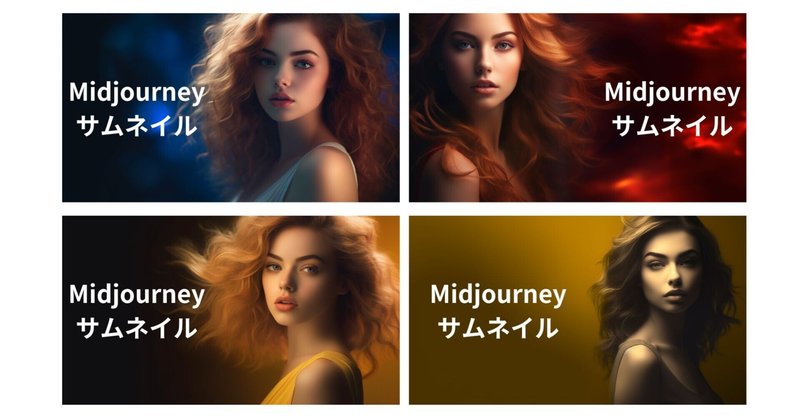
Midjourneyで簡単に美女を左右に寄せてバランスの良いサムネイル画像をつくるプロンプト【応用術】
美女を左右に寄せてカッコいいサムネイル画像を作成したいけれど、どうすればいいか分からない、そんな方に朗報です。今回は、簡単に美女を左右に寄せてカッコいいサムネイル画像を作成できるプロンプトとその方法をご紹介します。
※今回ご紹介する画像作成方法は、Midjourneyと背景削除ツール(Canba等)が必要になりますので、ご注意ください。
ご紹介する手順でプロンプトを利用することで、イラストの知識がなくても、わずかなコピペだけで、美女のサムネイル画像の作成ができます。また、作成したイラストはyoutubeのサムネイルやブログで使用することができます。
ちなみに、以下の画像は今回ご紹介するプロンプトで作成したイラストになります。
※画像の文字は、Canbaを使用して文字入れしています。


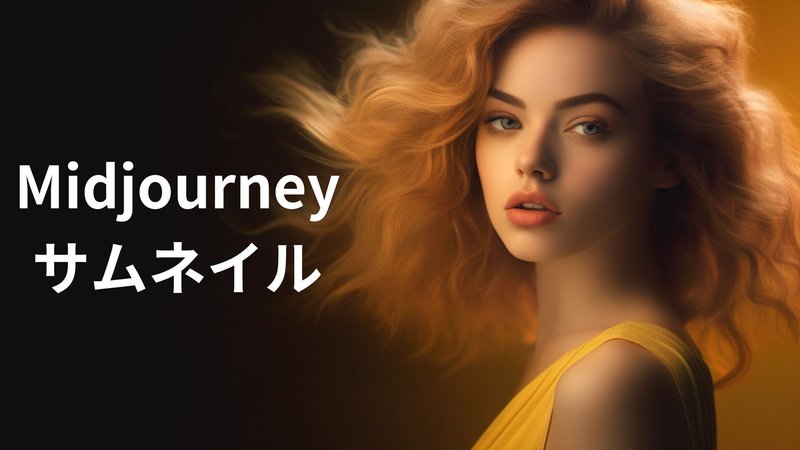

そもそもプロンプトって何?
プロンプトとは何か知らない方に簡単に解説しておきます。
プロンプトとは、AIに対して命令文を伝えるためのテキストです。
例えば、「かわいい猫の画像を出して!」と命令すると、AIが命令にあった画像を出してくれます。
しかし、AIを使ってイラストを作成する際には、どのような命令文を入力すればよいか分からなかったり、適切な単語が思い浮かばなかったりすることがよくあります。また、AIが生成したイラストが自分のイメージと合わなかったり、カスタマイズの方法が分からなかったりすることもあります。
そこで、今回ご提供するプロンプトは、初めての方でも簡単に子供向け絵本のイラストを作成できるものです。プロンプトに従って命令文を入力するだけで、頭で思い描いたイメージを簡単に実現することができます。
AIイラスト作成を上達させるには
初めてAIを使う方にとっては、何を入力すればいいのかわからなかったり、結果が自分のイメージと違ってがっかりしたりすることがよくあります。
そこで、AIイラスト作成を手っ取り早く上達させる方法をご紹介します。
上手い人のプロンプトを真似てみることです。
多くの人が使うような単語やフレーズを覚え、それを組み合わせることでより自然なイラストが作れるようになってきます。なので、とにかく上手い人のプロンプトを使ってみて、感覚を掴むことが大切です!
【注意事項】
※全く同じ画像が必ず生成されるわけではありません。
※画像生成AIツールの使い方については解説しておりません。
ご紹介するプロンプトと作成手順
1.以下のプロンプトをMidjourneyにコピペして、出力した好きな画像をコピーしてCanba等に貼り付ける。
プロンプト:
Beautiful woman, pretty, gorgeous, half length shot --v 5.1 --ar 16:9
2.出力した画像の背景をCanba等を使用して削除して左右に美女を寄せて、背景を黒色にする。画像をダウンロードしてデスクトップ等に保存しておく。
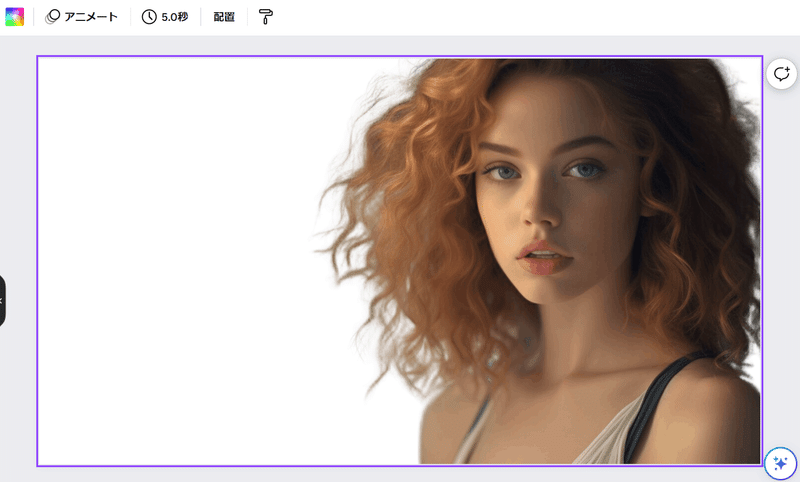
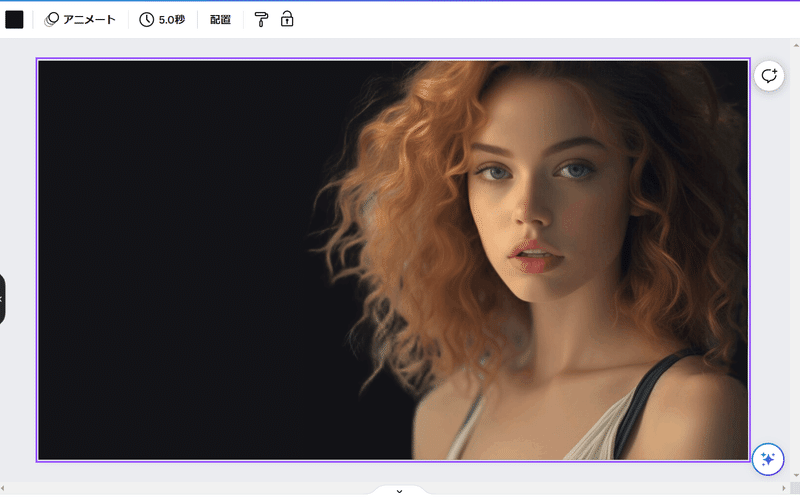
3.Canbaで作成した画像をミッドジャーニーにドラッグアンドドロップして、Enterで送信する。
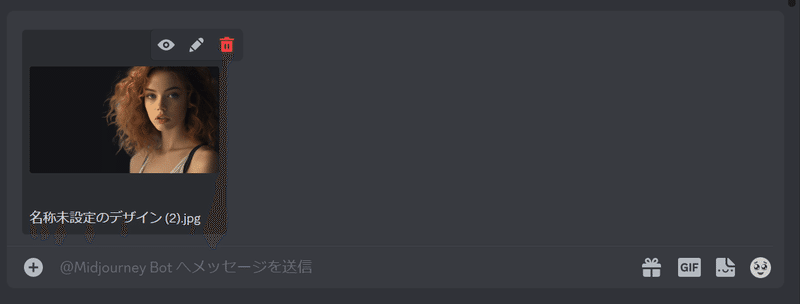
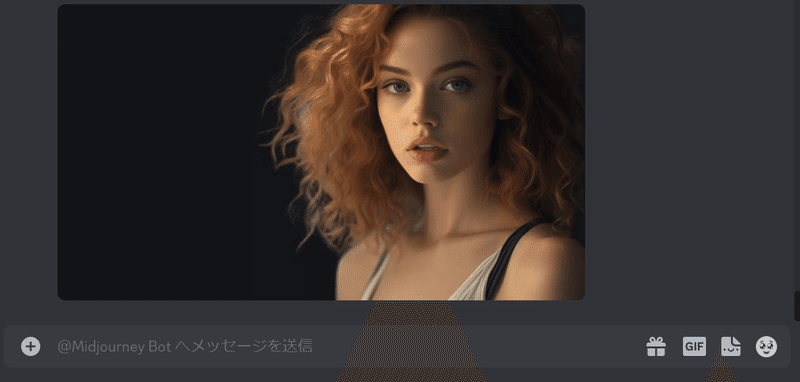
4.送信した画像をクリックして画像アドレス(URL)をコピーする。
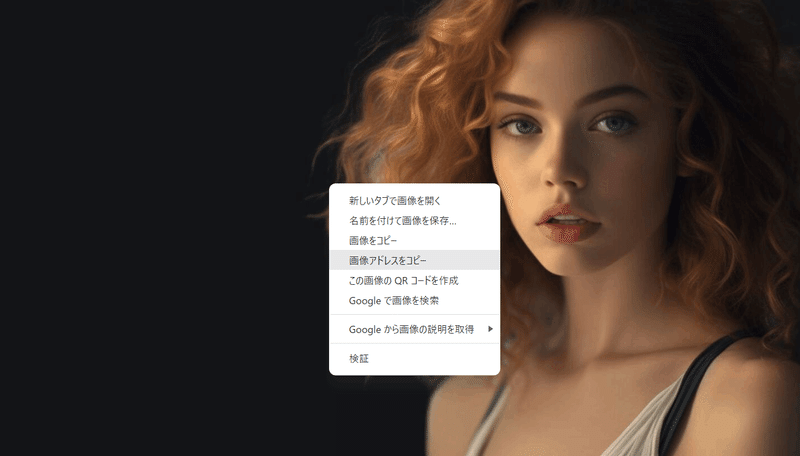
5.以下のプロンプトをMidjourneyに入力して画像を出力する。
以下をコピペして、「」の部分を、好きな色の英語に変更してください。
プロンプト:
「画像アドレス」 Beautiful woman, pretty, gorgeous, half length shot, light aura in 「色」on background --v 5.1 --ar 16:9
※画像アドレスの後には半角スペースが必要です。
プロンプロ変更の例:
「画像アドレス」- 送信した画像のURL
「色」 - 赤(red), 青(blue), 黄色(yellow)など

今回は初心者でも簡単に作れる美女のサムネイル画像の作り方を紹介しました。ご紹介したプロンプトと手順を使えば、イラスト作成が一瞬でできるようになります。また、他にもプロンプトを使った画像生成の方法を紹介していきます。見逃さないように、ぜひフォローをしてください!ありがとうございました。
この記事が気に入ったらサポートをしてみませんか?
